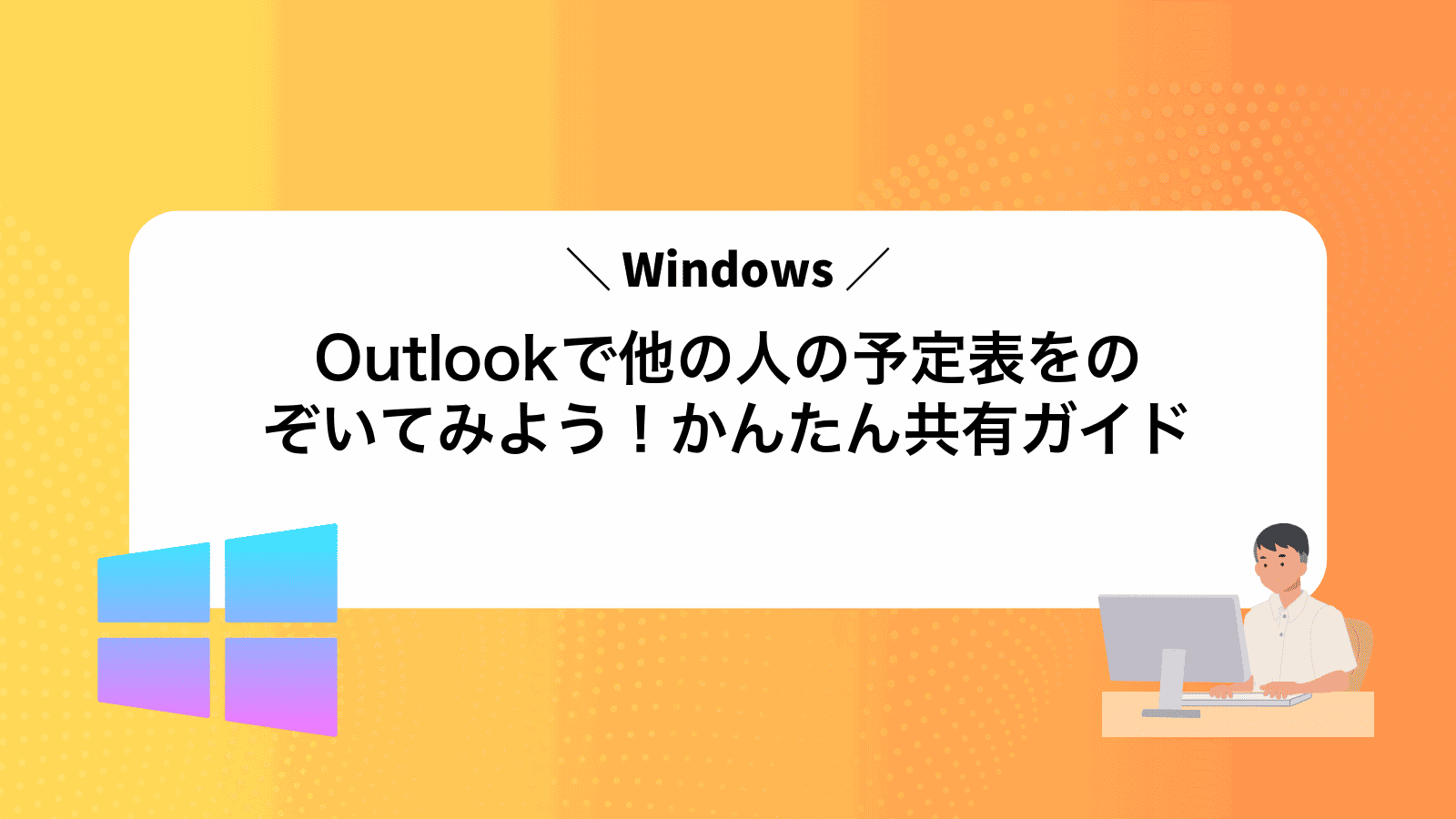Outlookでチーム作業を進めているのに、会議の日程調整で他の人の予定表だけがなかなか見つからず困ることはありませんか?
共有ボタンの位置や権限設定のコツをつかむだけで、数クリックで予定一覧を重ねられ、全員の空きをひと目で把握できます。さらに会議招待を自動で作成できるため、メールの往復が減り集中力を保てます。プログラマー視点のショートカットも添えて、作業時間をぐっと短縮する方法をお届けします。
まずは手元のOutlookを開き、数分だけ時間を取り設定を確認してみませんか。読み進めるうちに試せる手順を丁寧に示していますので、最初の一歩さえ踏み出せば、明日の調整作業がぐっと軽くなります。
Outlookで他の人の予定表を開く手順をていねいに追ってみよう

予定を共有している同僚やチームメンバーのスケジュールをすぐにのぞけると、打ち合わせの調整がぐっと楽になりますよね。
Outlookには主に3つの方法で他の人の予定表を開く道が用意されています。それぞれにいいところがあるので、使い分けるともっと快適にカレンダーを管理できます。
- Outlookデスクトップアプリ:ローカルに予定表をキャッシュするからオフラインでもサクサク表示できる
- Outlook on the web:ブラウザで手軽に共有リンクを追加できて、PCを選ばずに確認できる
- Outlookモバイルアプリ:外出先でもタップひとつで同僚の予定をチェックできて便利
この記事では特にデスクトップアプリとWeb版での手順を具体的に追っていきます。それぞれの環境ごとに実体験に基づくコツをお伝えするので、迷わず予定表を開けるようになりますよ。
デスクトップ版Outlookで共有を受け取る場合
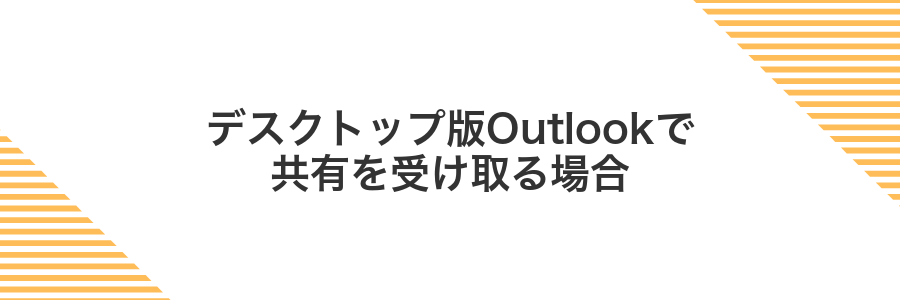
デスクトップ版Outlookでは共有された予定表の招待メールを開いて、承諾ボタンを押すだけで手軽にカレンダーを追加できます。社内でやりとりしたメールに埋もれず、アプリを起動したまま受け取れるので移動中や複数のアカウントを切り替えているときにも便利です。
標準機能として表示切替や色分けが豊富なので、仕事用やチームごとの予定表を重ねて見比べたり、一覧性を高めたりするのに向いています。デスクトップならではの大きな画面を活かして複数の予定表を同時に管理したいときにおすすめです。
- 招待メールの承諾だけでカレンダーが自動追加される
- 表示・非表示の切り替えやカラー設定が直感的に使える
- アクセス権限の確認や変更を詳細チェックできる
①共有メールを開いて[予定表を開く]をクリック
受信トレイで届いた共有メールをクリックして内容を開きます。メール本文中にある予定表を開くボタンをクリックすると、Outlookで相手の予定表が自動的に表示されます。
②ナビゲーションバーの予定表アイコンを押す
Outlook画面の下部に並ぶアイコンの中から予定表(カレンダー)アイコンをタップします。これで瞬時にスケジュール画面に切り替わります。
もしアイコンが見当たらないときは、画面を下から上にゆっくりスワイプすると隠れていたナビゲーションが現れることがあります。
③左側の共有予定表リストに追加された名前を確認
Outlookの画面左側にあるナビゲーションペインで「マイ カレンダー」の下に追加したユーザー名や予定表名が表示されているか探します。
名前の前にあるチェックボックスをオンにすると、その共有予定表の予定がカレンダー上に重ねて表示されます。
共有予定表リストが折りたたまれているときは、項目名左の三角マークをクリックして展開してください。
④名前にチェックを入れて予定を表示
カレンダー画面の左側にある共有カレンダー一覧を探します。
表示したい相手の名前横にあるチェックボックスをクリックしてオンにします。
チェックを入れると、メインのカレンダーに相手の予定が色分けされて重ねて表示されます。
⑤見終わったらチェックを外して非表示
Outlookウィンドウ左側のカレンダー一覧から、名前の横にあるチェックボックスをクリックして外します。
OutlookWeb版で共有を受け取る場合
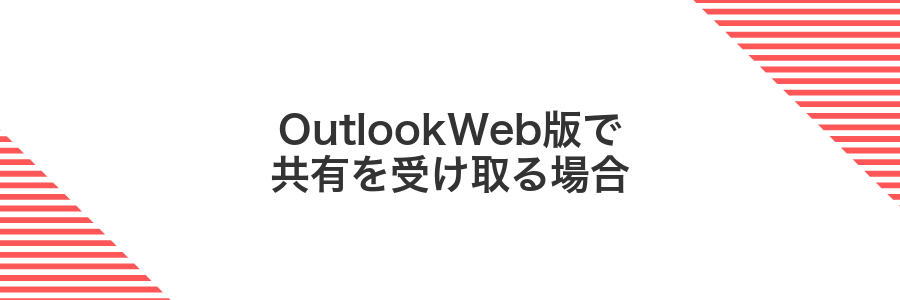
Outlook Web版ならブラウザでサインインして共有リンクをクリックするだけで相手の予定表がすぐ自分のカレンダーに加わります。アプリのインストールは不要なので外出先のパソコンや家族のデバイスからでもサクッと確認できるのが嬉しいポイントです。
また、管理者がクラウド上で「閲覧のみ」「編集も可」といった権限を細かく設定できるため、勝手に予定を変えられる心配もありません。必要なときにすぐ予定をチェックしながらスケジュール調整できるので、とくにリモートワークや外出の多い方におすすめです。
①通知メールを開いて[この予定表を追加]を選ぶ
Outlookの受信トレイから共有通知のメールを探してクリックします。
メール本文にあるこの予定表を追加ボタンを押してください。ボタンが複数あるときは文中の説明をよく読んで間違えないようにしましょう。
通知メールが見つからないときは、迷惑メールフォルダをチェックしたり、検索バーで「予定表」と入力してみてください。
②左下の予定表アイコンを押して予定表ビューへ移動
Outlookのメイン画面左下にあるカレンダーアイコンをクリックすると、予定表ビューに切り替わります。Windows11環境でも同じ位置なので迷わず操作できます。
③マイ予定表一覧で追加された名前をオンにする
Outlook左側のマイ予定表一覧を見てください。先ほど追加した相手の名前が表示されているはずです。その名前の左にあるチェックボックスをクリックして選択すると、カレンダーに相手の予定が重ねて表示されます。
複数を同時に表示すると見えづらくなることがあるので、色分けを活用して背景を判別しやすくしておくと便利です。
名前が表示されない場合は画面上部の更新アイコンで予定表を再読み込みしてください。
④上段の重ね表示ボタンで重ね合わせ
予定表ビューの上部にある重ね表示ボタンをクリックします。この操作で選択中の複数の予定表がひとつの画面に重なって表示され、空き時間の共通部分をひと目で確認できます。
⑤ブラウザーを閉じても設定が保存されたか確認
まず、開いているブラウザーのウインドウをすべて閉じます。その後、再度ブラウザーを起動してください。
再び Outlook の予定表を表示し、共有した相手の予定表がリストに残っているかチェックします。表示されていれば設定が正しく保存されています。
モバイルアプリで共有を受け取る場合

Outlookモバイルアプリで他の人の予定表共有を受け取ると、スマホからいつでもスケジュールをチェックできます。会社の外出中や移動中にも確認できるので、急な予定変更にも対応しやすくなります。
- 外出先でも素早く確認:オフィスだけでなく移動中でも予定を見られます。
- 更新がリアルタイム:共有者が変更した内容がすぐ反映されます。
- プッシュ通知でお知らせ:新しい予定や変更が届くので見落としが減ります。
また、Microsoftアカウントでサインインしておく必要があります。まだ登録していない場合は、アプリを起動してサインイン画面から案内に従ってみてください。
①共有リンク付きメールをタップ
Outlookアプリを開いて、受信トレイから「予定表の共有」と書かれたメールを探します。差出人やタイトルを手がかりにすると見つけやすいです。
メールを開いたら、本文中にある青いリンク部分を軽くタップします。長押しするとプレビュー表示になることがあるので、トントンと素早く触れるのがコツです。
②表示された[予定表を追加]をタップ
画面下にメニューが現れたら、その中から予定表を追加を探してタップします。反応が少し遅れる場合は、指を離す前に少しだけ待ってみてください。
③画面下部の予定表アイコンでカレンダー画面へ
Outlookアプリを起動したら、画面下部にある四角いカレンダーのアイコンを見つけてタップしてください。ここを押すと予定表画面に切り替わります。
④メニューから追加済み予定表をオンにする
カレンダー画面の左側メニューにある「マイカレンダー」欄から、先ほど追加した予定表名を探します。名前の左にあるチェックボックスをクリックすると、有効化されて色付きで表示されます。
チェックボックスに✔マークが入ると、メインのカレンダー画面に相手の予定が重ねて表示されます。
⑤指二本で拡大して細部を確認
Outlookアプリのカレンダー部分を画面上で指二本でピンチアウトすると、予定の文字や時間軸が大きく表示されて見やすくなります。
拡大した状態なら、横にスワイプして時間帯をスムーズに移動できるので、長い会議でも楽に追えます。
元のサイズに戻すときは指二本でピンチインを行ってください。
デスクトップ版Outlookから共有リクエストを送る場合
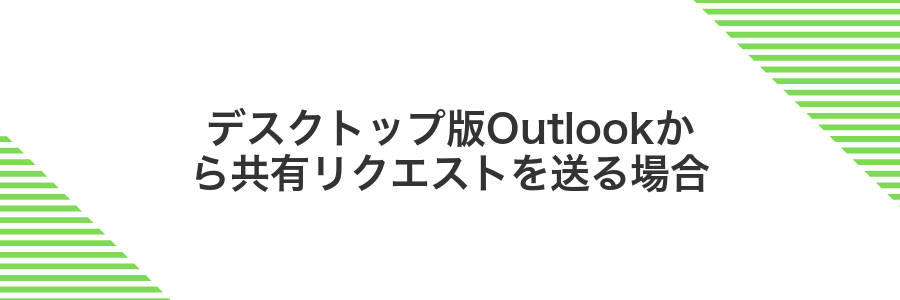
Outlookのデスクトップ版なら、カレンダーの共有設定の入口がすぐ見つかります。Exchangeサーバーと連携しているから、予定表ごとに見える範囲を細かくコントロールできるのが便利です。読み取り専用から編集権限まで柔軟に指定できるので、チームメンバーそれぞれにぴったりの共有レベルを設定できます。
普段からデスクトップ版Outlookでしっかり予定管理している人や、社内で細かい権限調整が必要な場合におすすめです。画面上のカレンダーを右クリックして「カレンダーのアクセス許可」を選ぶだけで共有リクエストを送れるので、操作に迷いにくいのもポイントです。
①予定表ビューで自分の予定表を右クリック
Outlookを開いて左下のカレンダーアイコンをクリックし、予定表ビューに切り替えます。ナビゲーションウィンドウにある「自分の予定表」が見当たらない場合は「マイカレンダー」の横にある三角マークをクリックして展開してください。表示された「自分の予定表」を右クリックしてメニューを表示します。
②[共有]を選んで相手のメールアドレスを入力
予定表の右上にある共有をクリックすると入力欄が現れます。
「ユーザーの追加」欄に相手のメールアドレスを入力し、候補リストから該当者を選びます。
複数人を追加する場合はEnterキーで確定してから次のアドレスを入力してください。
③表示許可レベルを選んで[送信]をクリック
表示許可レベルのドロップダウンをクリックして、予定表をどこまで共有するか選びます。たとえば予定の詳細は会議室予約まで見えるので、人と調整が多いチームにおすすめです。
選んだらボタンのラベルが[送信]になっていることを確認してクリックしてください。小さな変更ですが、共有完了までしっかり押し切るのがコツです。
④相手に届くメール内容を口頭でも伝えておく
予定表共有の招待メールをいつ送るか、誰にどんな内容で届くかを口頭で知らせておくと、メールが迷惑フォルダーに入っても安心です。
件名は「共有リクエスト:あなたの名前」、本文にはリンクと承認手順が表示されることを伝えましょう。
さらにプログラマー流のコツとして、送信直後にチャットで「メール送ったよ」と知らせると気づかれやすくなります。
メール件名をあいまいにすると見落とされるので、わかりやすい文言を心がけましょう。
⑤承諾通知が届いたら[共有ユーザー]の欄を確認
相手からカレンダー共有の承諾が届いたら、まずOutlookで共有状況をチェックしてみましょう。
カレンダー一覧で共有したいカレンダー名を右クリックし「共有とアクセス許可」を選びます。
「共有ユーザー」欄に承諾した相手の名前が表示されているかチェックします。
名前が表示されないときは、相手がまだ承諾していないか、通知メールの操作が完了していない可能性があります。
他の人の予定表を使ってチーム予定をもっと便利にしよう

チームメンバーの予定表をさっと重ねて見るだけで空き時間がパッと分かり、無駄なやりとりが減ってスムーズに予定を決められます。
| 活用ポイント | チームの便利さ |
|---|---|
| 予定の重ね表示 | 色分けした複数の予定を同時表示できて空き時間が一目で把握できる |
| 共有権限のカスタマイズ | 編集者や表示専用など権限を変えて情報更新を安心して任せられる |
| 期間指定フィルター | プロジェクト期間だけ絞り込んで表示し、必要な予定だけ見やすくする |
| モバイル連携 | スマホアプリで外出先からもメンバーの予定をチェックできる |
複数の予定表を重ねて空きをひと目で探す

同僚やプロジェクトメンバーの予定表をオーバーレイ表示すると、ぱっと見で全員の空き時間がつかめます。予定表を重ねる機能は色分けされるので、会議や打ち合わせの時間調整がスムーズになります。カレンダービューのカスタムテーマをあらかじめ設定しておくと、複数の予定が一度に並んでも見やすさが落ちず、新人でも迷わず最適な時間帯を見つけられます。
表示したい人をチェックして重ね表示に切り替える
共有された予定表を並べて表示するだけでも便利ですが、重ね表示に切り替えると、時間別の重複状況がパッと見でわかりやすくなります。
Outlookの左側にある「共有された予定表」から、重ね表示したい人の名前横にあるチェックボックスをクリックしてオンにします。
チェックを入れた予定表名の右にある矢印アイコンをクリックし、メニューから「重ねて表示」を選びます。
予定表をあまりに多く重ねると色が混ざって見づらくなるので、必要なメンバーに絞って切り替えると安心です。
色付きバーで重なり具合をざっと確認する
予定表一覧で相手の名前にチェックを入れると、それぞれ色付きバーで予定が並びます。
リボンの「表示」タブ→「スケジュール表示」をクリックすると、時間軸に沿ってバーが重なる様子を一列に並べてチェックできます。
バーを右クリックして「色の変更」を選ぶと、プログラミングでのデバッグみたいに、色分けして見やすく整理できます。
候補が見つかったら右クリックで新しい予定を作る
空いている時間を見つけたら、その時間帯を右クリックします。ここでメニューがポップアップして新しい予定を作成できる入口が表示されます。
表示されたメニューで「新しい予定」をクリックします。これで予定作成画面が開くので、タイトルや時間の詳細を入力できます。
共有予定表からそのまま会議を作る

共有予定表ビューから直接会議を作ると、相手の空き時間を確認しながらドラッグ&ドロップで開始・終了をサッと指定できます。件名や場所を入力すれば、そのまま招待メールが送信できるので、わざわざ空き状況を聞く手間が省けて、スムーズに日程調整ができる方法です。
空き時間をドラッグして[予定表を追加]を選ぶ
カレンダー画面の時間目盛り上でマウスを押しながらドラッグして、予定を入れたい時間帯を範囲指定します。
ドラッグ後に表示されるポップアップから[予定表を追加]を選びます。
もしポップアップが画面外にはみ出す場合は、ウィンドウを少し縮小してみるとメニューが隠れずに表示されます。
出席者に共有相手を自動で追加する
ブラウザでPower Automate(https://flow.microsoft.com/)にサインインして、画面左の「作成」から「自動化-クラウドフロー」を選びます。
トリガーは「イベントが作成されたとき(V3)Office 365 Outlook」を選ぶと、新規ミーティング作成を検知できます。
「Office 365 Outlook」で「イベントを更新(V2)」アクションを追加し、出席者に共有したいユーザーのメールアドレスを入力します。
動的コンテンツで「ID」「件名」「開始時刻」「終了時刻」を引き継ぐと、元のイベント情報が壊れずに処理できます。
注意点:複数ユーザーを指定するときはカンマ区切りにしますが、Outlook側の制限で30件までなので超えないようにしてください。
[送信]で全員に招待を届ける
入力が終わったら、画面上部にある送信をクリックしてください。これで指定した全員に予定表共有の招待メールが一斉に届きます。
送信ボタンがグレーアウトしているときは、共有先のメールアドレスに誤りがないか、アカウントのアクセス権設定を見直してみてください。
色分けビューで担当ごとに見やすくする

それぞれの予定にカラーラベルをつけると、担当ごとにひと目で区別できるようになります。たとえば、Aさんは青、Bさんは緑、Cさんはオレンジといった具合に色を設定すると、カレンダーを開いた瞬間に誰がどの時間帯を担当しているかがぱっとわかります。
実際に使ってみると、会議や打ち合わせの重複もすぐに見つかるようになり、チーム全体のスケジュール調整がスムーズになります。また、自分用の時間帯が空いているかどうかも色の配置で確認できるので、予定を組むときのストレスが減りました。
表示中の予定表を右クリックして色を選ぶ
Outlookで表示中の予定表一覧から、色を変更したい予定表名を見つけて右クリックしてください。
表示されたメニューの中から色をポイントし、一覧から好きなカラーをクリックすれば設定は完了です。
よく見る人は鮮やかな色にして判別しやすくする
よくチェックする同僚や上司は、ひと目で見分けられるように鮮やかな色を設定すると便利です。
Outlookを起動し、画面下部のカレンダーアイコンをクリックして予定表画面を表示してください。
左側の共有予定表一覧で対象の人を右クリックし、「色のカテゴリ」からパレットを開きます。好みの鮮やかな色を選ぶと目立ちやすくなります。
同じ色を複数人に割り当てると混乱しやすいので、人ごとにユニークな色を選ぶとさらに分かりやすいです。
色設定は次回起動時も残ることを確認する
一度Outlookを閉じてから再度起動します。起動後にカレンダーを表示し、先ほど設定したカラーがそのまま反映されているか確認します。
Outlookがバックグラウンドで動作していると、設定変更が保持されない場合がありますので、タスクトレイのアイコンも右クリックから完全終了してください。
権限を細かく設定して安心共有

予定表を共有するときってちょっとドキドキしますよね。誰にどこまで見せるか気になりますから。Outlookなら細かな設定で安心して共有できます。たとえば参照だけを許可したり編集を可能にしたり所有者権限を付与したりといった具合です。機密性が高いスケジュールは「参照のみ」にしてチームメンバーには「編集可」を設定すれば見落としや重複を減らしつつプライバシーも守れます。必要な情報だけを適切な相手と共有できるから安心ですよ。
自分の予定表を右クリックして[アクセス許可]を選ぶ
Outlookの左下にあるカレンダーアイコンをクリックして予定表ビューに切り替えます。
一覧から自分の予定表名を見つけて右クリックし、表示されたメニューからアクセス許可を選んでください。
相手ごとに詳細や非表示などレベルを分ける
相手ごとに予定表の見え方を変えるにはアクセス許可で権限レベルを設定します。詳細な予定を見せたい相手もいれば、空き時間だけ伝えたい相手もいますよね。この手順を試せば、ユーザーごとに「詳細表示」「空き時間のみ」「非表示」に切り替えられます。
Outlookで自分の予定表を右クリックし、プロパパティを選びます。アクセス許可タブが表示されます。
アクセス許可タブ内の追加ボタンで相手を選びます。アドレス帳にない場合は、メールアドレスを直接入力しましょう。
ユーザーを選んだらドロップダウンで詳細表示や空き時間のみ、非表示を選びます。設定が済んだらOKで完了です。
「詳細表示」にするとプライベート予定も見えてしまうので、必要なら予定を「プライベート」に設定して保護してください。
設定後はテスト用予定で見え方をチェックする
Outlookをカレンダー表示に切り替えたら画面上部の「新しい予定」をクリックします。タイトルは「テスト確認用」など分かりやすいものに変更し、開始日時と終了日時を設定してください。次に「カレンダー」欄で共有先の名前を選び、保存して予定を登録します。
共有先の予定表を選択した状態で、先ほど作成したテスト予定が色分けされた表示で見えるかチェックします。重ねて表示している場合は、色の優先度や重なり具合を見て分かりやすいか確かめてください。
テスト用予定は確認が終わったら削除しておくと、誤って本番の予定に影響が出ず安心です。
よくある質問

他の人の予定表が表示されません
- 他の人の予定表が表示されません
予定表を追加した後、マイカレンダーのチェックが外れていることがあります。チェックを入れて表示を更新してください。Exchangeサーバーのキャッシュ同期に時間がかかることもあるので、少し待ってみるのもコツです。
アクセス権がないと言われたときは?
- アクセス権がないと言われたときは?
表示しようとした予定表の共有設定がまだ行われていない場合があります。相手に「予定表を共有してください」と依頼してから再度追加を試してください。また、自分のメールアドレスが正しく入力されているかも合わせて確認しましょう。
共有された予定表の色を変えたい
- 共有された予定表の色を変えたい
予定表一覧で変更したいカレンダーを右クリックして「色の変更」を選びます。プログラマー視点では、見やすい色を選ぶことでタスクと予定の区別が楽になるので、チームごとに色分けするのもおすすめです。
モバイルアプリでも開けますか?
- モバイルアプリでも開けますか?
Outlookモバイルアプリでも同じ手順で追加できます。画面下のカレンダーアイコンを開いて、左上のメニューから「追加」を選ぶだけです。スマホは操作が小さくなりがちなので、タップミスを防ぐためにズーム機能を活用すると便利ですよ。
共有依頼のメールが届かないときは?
カレンダー共有のメールが見つからないとき、まずは迷惑メールフォルダーをチェックしましょう。共有通知が自動で振り分けられていることがあるからです。
それでも見当たらない場合は、共有をお願いした相手にもう一度送信を頼んでみましょう。再送してもらうことでメールが届くことがよくあります。
社内のメールフィルター設定や管理者権限でブロックされているケースもあるため、IT部門に問い合わせると原因がはっきりします。これで気持ちよく予定表を共有できますよ。
相手に予定を見せたくない部分を隠せる?
予定をシェアするときに「この部分だけ秘密にしたい」と思ったことはありませんか。Outlookでは、イベントをプライベートにすることで、件名や詳細を隠して「予定あり」とだけ見せる方法があります。
プライベート設定した予定は、共有相手には「プライベート予定」とだけ表示されるので、具体的な内容を知られずに済みます。
Outlookアプリで隠したい予定をダブルクリックして詳細ウィンドウを開きます。
リボンのホームタブにある南京錠アイコン「プライベート」をクリックして鍵マークを表示させます。
[保存して閉じる]をクリックして変更を反映します。
プライベート設定は「組織内共有」でのみ有効で、相手がフルアクセス権を持っている場合は詳細が見えてしまうので注意が必要です。
表示できる予定表の数に上限はある?
Outlookデスクトップ版では公式に30件までの予定表を同時に表示できるとされています。ただし30件すべてを重ねると画面が見づらくなり、動きももたつきがちになるので、実際には10件程度に絞っておくと扱いやすいです。
Web版(OWA)はブラウザやネット回線の影響を受けやすく、10件を超えると読み込みに時間がかかることが多いです。使う相手をお気に入りに登録して、必要最低限の予定表だけ開くと快適に使えます。
WEB版とデスクトップ版で予定表が同期しないのは?
WEB版とデスクトップ版で予定表が同期しないことは、キャッシュが更新されていないかアカウントにずれがあるときに起こりやすいです。
- サインインしているMicrosoftアカウントが同じか確認します。
- ブラウザーのキャッシュをクリアしてからWEB版を再読み込みします。
- Outlookデスクトップ版を最新バージョンにアップデートし、アプリを再起動します。
同期には数分程度のタイムラグがある場合もあるので、少し待ってから再確認すると解決することが多いです。
会議室の予定表を追加する方法は?
会議を調整するとき、会議室の空き状況をぱっと確認できるととても助かります。
Outlookならカレンダーのメニューから部屋一覧から会議室の予定表を追加するだけで、自分のカレンダーに会議室の空き状況が重ねて表示されます。
この方法を使えば、複数の会議室を並べて比較できるので、予約のだぶりを防ぎやすくなりますし、いつでも最新の状態でチェックできるので急な日程調整もスムーズになります。
まとめ

Outlookで他の人の予定表をのぞくには、まず「予定表」を選んで「他のユーザーの予定表を開く」から相手の名前を検索し、追加します。この手順で一発表示できるので、チームの動きをすぐに把握できます。
共有した予定表はカラー変更や並べて表示など、見やすく調整できるのがおすすめポイントです。自分用の表示にカスタマイズして、誰の予定が重なっているか一目瞭然にしましょう。
これで準備完了です。気軽に予定表をのぞいて、お互いのスケジュールもスムーズに管理してみてください。楽しく活用してみましょう。